新版教务管理系统选课操作手册

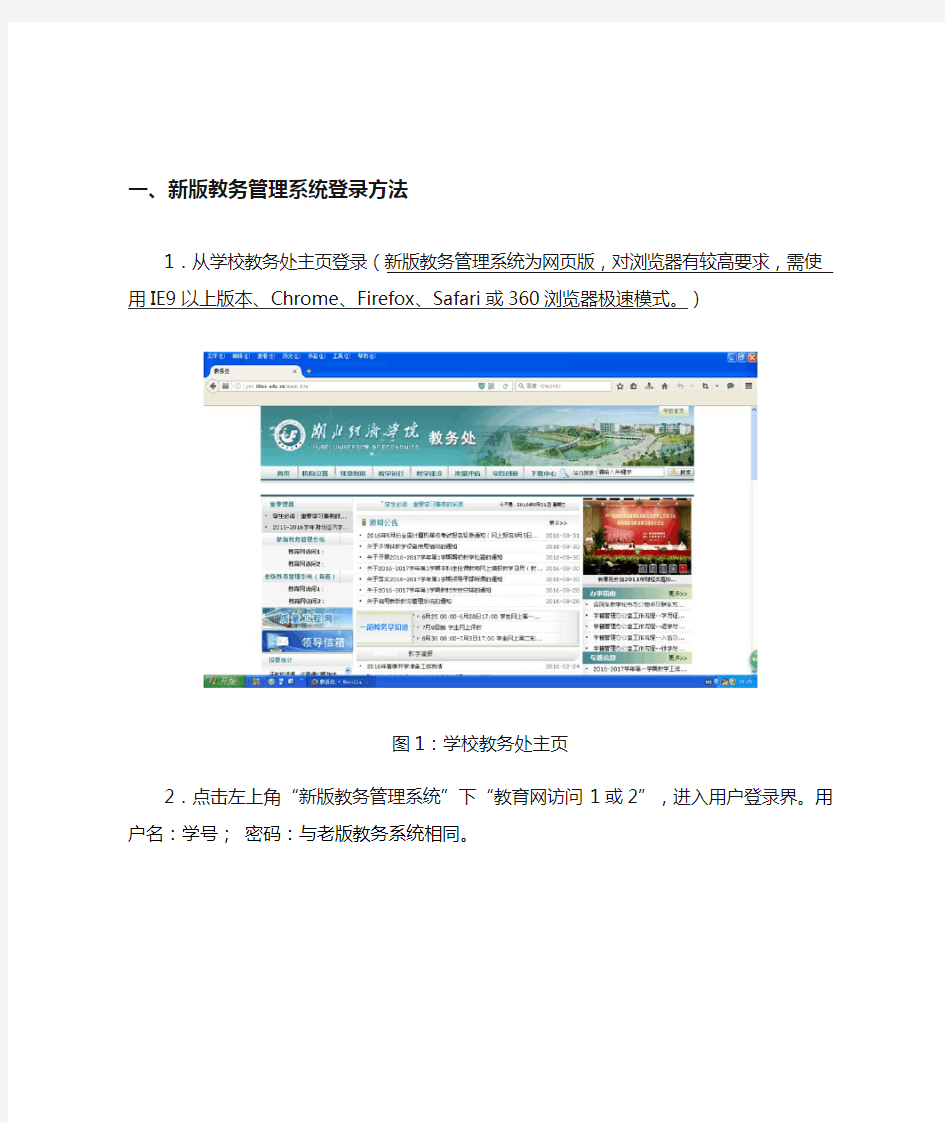
新版教务管理系统选课操作手册
一、新版教务管理系统登录方法 (2)
二、本专业选修课(B类专业选修课)推荐选课操作方法 . 4
三、体育项目选课操作方法 (6)
四、通识选修课程(校公选)选课操作方法 (8)
五、专业选修跨专业选课操作流程 (9)
湖北经济学院教务处
2016年9月
一、新版教务管理系统登录方法
1.从学校教务处主页登录(新版教务管理系统为网页版,对浏览器有较高要求,需使用IE9以上版本、Chrome、Firefox、Safari或360浏览器极速模式。)
图1:学校教务处主页
2.点击左上角“新版教务管理系统”下“教育网访问1或2”,进入用户登录界。用户名:学号;密码:与老版教务系统相同。
4.新版教务管理系统界面
图4:新版教务管理系统界面
二、本专业选修课(B类专业选修课)推荐选课操作方法
1.点击查看专业推荐课表,拟定个人学期选课计划
图1:专业推荐课表
图2:专业推荐课表查询界面
2.按照选课计划,点击推荐选课
图3:推荐选课功能
3.2016-2017-1学期必修课已自动生成名单(不用选课),学生可在推荐选课菜单下选择
本专业的B类专业选修课程
图4:推荐选课界面
4.选课后查询个人课表,确认选课情况
图5:查询个人课表
三、体育项目选课操作方法
1.选择自主选课功能
图1:选择自主选课功能
2.进入体育分项页签,查询检索选课(开课学院选体育经济与管理学院可查询所有体育
课)
图2:体育课选课界面
3.选课后查询个人课表,确认选课情况
四、通识选修课程(校公选)选课操作方法
1.选择自主选课
图1:选择自主选课功能
2.进入通识选修课页签,按条件查询检索选课(可按开课学院,或课表空余时间检索)
图2:通识选修课选课界面
3.选课后查询个人课表,确认选课情况
五、专业选修跨专业选课操作流程
1.选择自主选课
图1:选择自主选课功能
2.选择主修课程页签,模糊查询或按条件查询其他专业选修课程(B类专业选修课程)
图2:跨专业选修课选课界面
3.选课后查询个人课表,确认选课情况
六、A类专业选修课程选课操作方法
1.选择自主选课
图1:选择自主选课功能
2.选择A类专业选修课程页签,查询检索选课
图2:A类专业选修课程选课界面3.选课后查询个人课表,确认选课情况
企业门户网站使用说明书
企业门户网站使用说明书 配置源程序 附加数据库MySQL (1)将TM\08\Database文件夹中db_database25.sql放入mysql目录下的bin 文件中,选择“开始”/“所有程序”/“MySQL”/“MySQL Command Line Client”命令, (2)将打开MySQL数据库的Command Line Client窗口,在该窗口中,输入密码并按下〈Enter〉键时,进入数据库在命令行输入source db_database25.sql。 发布与运行 (1)将光盘\TM\08\MedicineManager文件夹拷贝到MyEclipse的工作空间中。 (2)启动MyEclipse。 (3)选择“文件”/“导入”菜单项,展开“常规”节点,选择“现有项目到工作空间中”子节点,如图1所示。 图1 “导入”窗口 (4)单击【下一步】按钮,单击【浏览】按钮,选择程序所在目录,然后勾选“将项目复制到工作空间中”复选框,如图2所示。
图2 “导入”窗口 (5)单击【完成】按钮。 (6)参照第07章文档中的7.3.5节中的第5小节,为MyEclipse配置Tomcat服务器。 (8)添加MySQL驱动包。 (9)单击工具栏的“”按钮,将弹出如图3所示的对话框。这个对话框是项目发布对话框,在对话框的“Project”下拉选择框中选择本系统的项目名称“MedicineManager”,单击Add按钮进行项目发布的设置。 图3 MyEclipse项目发布对话框 (10)在弹出如图4所示的对话框中,选择“Server”下拉选择框中的“Tomcat 5”服务器,单击“完成”按钮程序将自动发布到服务器中。如果需要重新发布项目,可以单击Redeploy按钮。
信息管理系统操作手册
信息管理系统操作手册 学生
目录 1机器环境要求 (3) 1.1硬件环境 (3) 1.2软件环境 (3) 1.3环境检测 (3) 2主界面介绍 (8) 2.1我的任务 (9) 2.1.1 功能描述 (9) 2.2统计查看 (10) 2.2.1 功能描述 (10) 2.2.2 操作说明 (10) 2.3考试记录查看 (11) 2.3.1 功能描述 (11) 2.4作业记录查看 (12) 2.4.1 功能描述 (12) 2.4.2 操作说明 (12) 3 个人管理 (16) 3.1功能描述 (16) 3.2 操作说明 (16)
1机器环境要求 1.1硬件环境 CPU:PⅣ 3.0以上 内存:1G及以上 剩余硬盘空间:10G以上 1.2软件环境 学生端浏览器必须使用IE9.0,安装.NET4.0,安装C++2010运行库,64位客户端要装AccessDatabaseEngine64.exe,把登录地址添加到受信任站点,通过IE浏览器访问服务器端进行练习。 操作系统需用微软Windows7操作系统(旗舰版或专业版)。安装Office 2010(必须包括word,excel和ppt)。 考试过程中请关闭杀毒软件或者取消其网页脚本监控功能,防火墙请做好相关规则,卸载网页拦截软件上网助手等。 1.3环境检测 学生通过浏览器做计算机科目练习时,第一次进入练习时会提示下载《考试客户端证书》,下载到本地,打开安装,导入证书到“授信任根证书颁发机构”,导入成功后,安装wbyActivexSetup.CAB控件,安装成功后进行环境检测。如下图1 - 12,评测通过后IE会自动关闭。重新打开浏览器进入即可练习了。
电子税务局操作手册——门户管理
江苏电子税务局纳税人端用户操作手册
目录 1.1 功能概述 (3) 1.2 办税业务指引区 (3) 1.2.1功能概述 (3) 1.2.2操作步骤 (3) 1.2.3 注意事项 (4) 1.3 办税渠道区 (4) 1.3.1功能概述 (4) 1.3.2用户登陆注册 (4) 1.3.3纳税服务热线 (18) 1.3.4办税厅导航 (19) 1.3.5手机客户端、江苏国税官方微信 (20) 1.3.6邮递办税 (25) 1.4政策宣传发布区 (27) 1.4.1功能概述 (27) 1.4.2操作步骤 (27) 1.4.3 注意事项 (35) 1.5办税应用区 (35) 1.5.1功能概述 (35) 1.5.2操作步骤 (35) 1.5.3 注意事项 (37) 1.6视频辅导区 (37) 1.6.1功能概述 (37) 1.6.2注意事项 (38) 1.7在线帮助区 (38) 1.7.1功能概述 (38) 1.7.2征期日历 (38) 1.7.3 信息查询 (39) 1.7.4办税指南 (45) 1.7.5网上学堂 (45) 1.7.6在线帮助 (46) 1.7.7服务投诉 (46) 1.7.8涉税举报 (47) 1.7.9问卷调查 (47) 1.8其他 (48) 1.8.1功能概述 (48) 1.8.2下载中心 (48) 1.8.3 计算器 (49) 1.8.4 浏览器设置 (50)
首页各类功能区介绍及操作指引 1.1 功能概述 电子税务局门户首页包含7块区域,分别是A办税业务指引区、B办税渠道区、C政策宣传发布区、D办税应用区、E视频辅导区、F在线帮助区和G其他。页面如下: 1.2 办税业务指引区 1.2.1功能概述 本区域包含首页、税收优惠、申报及缴(退)税、发票使用、登记认定、税收证明和小微企业税银互动六个栏目,页面以若干常见问题问答的形式,系统友好地引导纳税人办理各类税收业务,并提供操作链接、办税指南、热点问题、视频学习,提高用户业务办理能力。 1.2.2操作步骤 点击进入各类模块即可查看。
学生选课操作指南
学生选课操作指南 一、 登录 进入河北经贸大学校园网教务处主页,进入“河北经贸大学现代教学管理系统之WEB 服务管理子系统”届面(http://202.206.196.106),输入用户名称(学号)和用户口令,并且选择用户权限为学生,最后点击 [登录] 按钮。(图1.1) 图1.1 通过系统认证后,则进入“河北经贸大学现代教学管理系统之WEB 服务管理子系统”(图1.2)。每次登录时间不得超过30分钟,否则系统将自动退出,剩余时间显示在左下方。有关选课的所有通知都会及时在通知栏里发布,请同学们经常关注一下。 图1.2 输入输入学号 输入密码
二、查看培养计划及推荐课表 1、查看培养计划。在“WEB服务管理子系统学生功能”界面下选择“信息查询”—>“培养计划”进入培养计划查询界面(图2.2)。 图2.1 图2.2 2、查看专业推荐课表。点击“信息查询”选择专业推荐课表查询,选择学年学期、年级、学院名称、专业名称、后,就可以查询每学期全校各教学班的课程安排(图2.3)。
图2.3 3、查看教师课表。点击“信息查询”选择“教师课表查询”,选择学年学期、教师所属学院名称后,就可以查询该学期全校每位教师的授课课程表。 三、选课系统概述 在“河北经贸大学WEB服务管理子系统”界面下选择“网上选课”—>“学生选课”进入“河北经贸大学选课系统”。(图3.1)主要功能有:快速选课、本专业选课、选修课程、跨专业选课、特殊课程、选体育课、清空选课、查看课表等。学生选课默认界面为“本专 业选课”界面。
学生个人信息 课程信息(默认为当前学 期本专业开设的课程) 页码选课功能按钮 学分统计信息 图3.1 选课系统界面包括学生个人信息、学年学期信息、课程信息、课程页码、选课功能按钮、学分统计信息等。 选课功能按钮说明: 【快速选课】系统自动一次性选中全部课程(除英语、体育等);(本次不选) 【本专业选课】进入本专业选课界面进行选课; 【选修课程】进行校任选课等课程的选课; 【跨专业选课】选择其它专业年级的课程;(本次不选) 【特殊课程】选择特殊课程;(本次不选) 【选体育课】选体育课;(本次不选) 【清空选课】把当前已选课程全部删除;(建议不使用) 【查看课表】查看当前已选课程安排; 【退出】退出选课系统 四、选本专业课程(学院选修课选课) 有两种方法 1、快速选课:点击【快速选课】按钮,系统自动根据你的专业培养计划为你一次性完成除大学英语、体育等其他课程的选课,快速选课情况下默认为预订教材。 点击【快速选课】后在“选否”一栏可以看到已选课程标记(图4.1)。
天津理工大学学生选课系统操作手册
天津理工大学学生选课系统操作手册 第一部分:选课第一阶段(志愿选课阶段) 1、本阶段不支持跨专业、年级、校区和重修选课。采用志愿选课模式,系统在本阶段结束后会根据学生在选课时所提交的课程志愿等级来确定其选课优先级进行抽签。 2、必修课程(英语演讲练习Ⅰ、体育Ⅱ-Ⅳ及不按行政班组班上课的除外)由学校统一置入,学生无需选择。 第一步:查看选课操作介绍 1、选课系统地址:https://www.360docs.net/doc/8412793562.html,/xsxk 2、查看选课操作介绍 3、查看选课课程预览:本学期开设所有课程列表信息。 第二步:登录选课系统,查看“选课概览” 1、用户名和密码默认值:学号/身份证后6位。 2、查看信息是否正确,如学号、姓名、年级、院系、专业、校区、选课学期等。 3.当前方案选课开放情况:当前选课模式【志愿选课】,选课策略【可退可选】。 第三步:选课 1、页面上方的【选课中心】,然后点击左侧的【推荐选课】,就进入到推荐选课界面。在【推荐选课】 中,学生可以查看自己方案内并且推荐自己(所在行政班)上课的除《体育Ⅱ-Ⅳ》外所有开设的课程。一般都需要修读。 2、选择【选课志愿】,然后点击【选课】按钮,若上课时间不冲突并且有剩余容量时,则选课成功。
3、在【方案内课程选课】中,学生可以选择本专业其他学期的课程【原则上不建议选择】,操作同【推荐选课】(第三、四阶段开放)。 4、在【方案外课程选课】中,学生可以根据自身的特点和兴趣,选择其他专业的专业课程,以扩充自己的知识面,操作同【推荐选课】(第三、四阶段开放)。 5、在【重修选课】中,显示的下学期开设并且有重修资格的课程。学生可以根据自己的情况进行选择。已经重修过且仍不及格的课程将不再显示(没有资格)。操作同【推荐选课】(第三、四阶段开放,第三阶段不支持时间冲突选课,如果重修课程教学班与已选课程发生时间冲突,请到第四阶段再选课)。 6、在【体育选项选课】中,学生勾选“推荐班级”,可以选择本学期针对本专业开设的体育课程(与其它本专业课程时间不会冲突),根据自己的喜好,分志愿可以选择三个体育选项,并设置好选课志愿。根据抽签结果,最终抽中一个。 7、在【全校公共选修课选课】中,学生可以选择本学期全校开放的公共选修课程,操作同【推荐选课】。 8、查看选课统计:统计已选课程和选课志愿使用情况。 9、选课志愿简介: 选课报志愿参考了高考填报志愿的做法,就是不同学生选报同一门课程时,学生个人对课程重视的程度不同(高、中、低),反映到选课志愿中分别用第一、二、三志愿来表示(第一志愿最高,第二志愿中等,第三志愿最低),教学管理信息系统会根据学生在选课时所提交的课程志愿等级来确定其选课优先级。 志愿法选课模式是指在预选阶段,学生在选课时可提交某课程的志愿,通过志愿来表达个人的选课意愿高低。 第四步:调整选课结果 1、查询并调整选课结果:点击【查看已选课程】,查看已选课程课表,在课表上可以直接点击【退课】,删除选课结果。 2、调整选课志愿:查看【已选课程列表】,点击需要调整志愿的课程中的【志愿调整】列,点击调 高志愿,点击调低志愿。同时也可点击【退选】按钮,删除选课结果。
管理系统操作说明
目录 目录 (1) 前言 .............................................................................................................................. - 3 -第一部分:前期准备.................................................................................................. - 4 - 1、注册及登录 (4) 2、修改会员资料 (5) 3、设置子账户 (6) 4、内部发文 (8) 5、留言反馈 (9) 6、设置学校信息 (10) 第二部分:人事安排................................................................................................ - 12 - 1、教师管理 (12) 2、职工管理 (13) 第三部分:课程安排................................................................................................ - 15 - 1、课程设置 (15) 2、套餐设置 (17) 3、课程计划管理 (20) 4、查看课程 (22) 第四部分:招生咨询................................................................................................ - 22 - 1、学生管理 (22) 2、咨询管理 (25) 2.1、课程咨询管理 ............................................................................................ - 25 - 2.2、套餐咨询管理 ............................................................................................ - 28 - 3、试听管理 (30) 3.1、课程试听管理 ............................................................................................ - 30 -
沱牌舍得经销商门户操作手册(简化版v2.1)分析
附件2: 经销商门户系统操作手册 (V2.1) 四川沱牌舍得酒业股份有限公司 金蝶软件(中国)有限公司成都分公司 2015年09月
修改记录 更改记录 日期作者版本参考版本备注2015-8-6 谢松V1.0 2015-9-15 杜泽春V2.0 2015-10-8 杜泽春V2.1 添加了登录网址后缀 审校 日期作者版本参考版本备注
目录 修改记录 (2) 更改记录 (2) 审校 (2) 1 WEB端登录 (4) 1.1登录网址 (4) 1.2密码修改 (6) 2网上订货单制作 (6) 3渠道管理 (8) 3.1渠道网点建设单新增 (8) 3.2渠道网点建设单维护 (8) 4渠道库存导入单 (9) 5报表展示 (13) 5.1市场费用可用额度查询 (13) 5.2客户折扣对账表 (13)
本版本主要介绍经销商网上订货单制作、渠道网点建设制作、渠道库存导入单制作。 1 web端登录 1.1登录网址 1、输入网址:http://118.122.182.188:8888/K3WEB/login.aspx见如下界面 2、输入公司代号与密码:公司代号:06 密码:为空,不用输入任何文字 3、登录公司验证:点击确定则可,将出现如下界面。
4、公司验证通过后,选择命名用户登录 5、选择数据源:沱牌舍得业务账套 6、选择子系统:客户门户 7、输入用户名与密码(用户名系统唯一,客户首次登录须修改) 强恒用户名:13010303 密码:tpsd*2601 8、点击确定,则登录公司经销商门户系统。 注意事项: ①公司将为经销商在系统里建立1个唯一用户名。 ②系统将为经销商预设一个初始密码,第一次登录后,须更改密码,重新设置。 ③各经销商要妥善保管好用户名与密码,所有以自己用户名登录发生的经济业务自行承 担责任。
天津理工大学学生选课系统操作手册
天津理工大学学生选课系统操作手册 Revised on November 25, 2020
天津理工大学学生选课系统操作手册 第一部分:选课第一阶段(志愿选课阶段) 1、本阶段不支持跨专业、年级、校区和重修选课。采用志愿选课模式,系统在本阶段结束后会根据学生在选课时所提交的课程志愿等级来确定其选课优先级进行抽签。 2、必修课程(英语演讲练习Ⅰ、体育Ⅱ-Ⅳ及不按行政班组班上课的除外)由学校统一置入,学生无需选择。 第一步:查看选课操作介绍 1、选课系统地址: 2、查看选课操作介绍 3、查看选课课程预览:本学期开设所有课程列表信息。 第二步:登录选课系统,查看“选课概览” 1、用户名和密码默认值:学号/身份证后6位。 2、查看信息是否正确,如学号、姓名、年级、院系、专业、校区、选课学期等。 3.当前方案选课开放情况:当前选课模式【志愿选课】,选课策略【可退可选】。 第三步:选课 1、页面上方的【选课中心】,然后点击左侧的【推荐选课】,就进入到推荐选课界面。在 【推荐选课】中,学生可以查看自己方案内并且推荐自己(所在行政班)上课的除《体
育Ⅱ-Ⅳ》外所有开设的课程。一般都需要修读。 2、选择【选课志愿】,然后点击【选课】按钮,若上课时间不冲突并且有剩余容量时,则选课成功。 3、在【方案内课程选课】中,学生可以选择本专业其他学期的课程【原则上不建议选择】,操作同【推荐选课】(第三、四阶段开放)。 4、在【方案外课程选课】中,学生可以根据自身的特点和兴趣,选择其他专业的专业课程,以扩充自己的知识面,操作同【推荐选课】(第三、四阶段开放)。 5、在【重修选课】中,显示的下学期开设并且有重修资格的课程。学生可以根据自己的情况进行选择。已经重修过且仍不及格的课程将不再显示(没有资格)。操作同【推荐选课】(第三、四阶段开放,第三阶段不支持时间冲突选课,如果重修课程教学班与已选课程发生时间冲突,请到第四阶段再选课)。 6、在【体育选项选课】中,学生勾选“推荐班级”,可以选择本学期针对本专业开设的体育课程(与其它本专业课程时间不会冲突),根据自己的喜好,分志愿可以选择三个体育选项,并设置好选课志愿。根据抽签结果,最终抽中一个。 7、在【全校公共选修课选课】中,学生可以选择本学期全校开放的公共选修课程,操作同【推荐选课】。
川大学本科学生选课系统操作指南
川大学本科学生选课系统操作 指南(总3页) -CAL-FENGHAI.-(YICAI)-Company One1 -CAL-本页仅作为文档封面,使用请直接删除
四川大学本科学生选课操作指南 1、登录和注销 登录:进入教务系统网站:请使用IE浏览器(9)及以下版本(或高版本的兼容模式,如IE10版本浏览器,F12调出“浏览器模式”,选择。暂不支持遨游、搜狗等浏览器) 登陆用户名为:学号 密码:请各位同学务必保管好自己的密码,以防密码被别人盗用,影响选课或其他个人信息被他人非法窃取。 密码修改:个人管理---个人信息----更改密码 密码查询:如遗忘密码,可携带本人身份证件或学生证到教务处办公点或学生所在学院教务办公室查询。 2、注销: 离开选课,请务必正常注销,关闭浏览器,以免课表被他人恶意修改。 3、查询相关信息
查询学籍信息:点击“个人管理” 查询个人培养方案:点击“个人管理”---“个人培养方案” 查询成绩:点击“综合查询”---“成绩查询” 查询本学期开设全校课程:点击“综合查询”---“本学期课程查询” 查询本学期文化素质公选课课程:点击“选课管理”---“选课方案”---“校任选课(文化素质公选课)” 查询本人本学期课程:点击“选课管理”---“本学期课表” 查询当前教学资源:点击“教学资源” 教材选订:正选期间点击“选课管理”---“选定教材” 4、选课 (1)预置课表:点击“选课管理”---“已选课程” (2)选课:点击“选课管理”---“选课方案” A、“计划课程”菜单:按照学生本人培养方案、在本学期为自己年级开出的课程;
B、“方案课程”菜单:包含在本学期为其他年级相同培养方案所有学生开的课程; C、“校任选课(文化素质公选课)”菜单:本学期开设的全校文化素质公选课; C、“自由选择”菜单:可以通过相关检索条件,查找想选课程选课; D、“重修选课”菜单:可在此页面选择本学期开出课程中作为本人重修的课程。 (3)退课:点击“选课管理”---“已选课程删除” 选择(打勾)课程,点击“删除”,确定删除
学生选课操作手册
学生选课操作手册
★★★★★★★★★★★★★★★★★★★★★★★ 学号: 姓名: 班级: 他人如拾获本手册,请与我联系,电话:,谢谢! 目录 第一章选课问答 ----------------------------------- 1
第二章选课系统简介-------------------------------- 5 第三章选课流程 ----------------------------------- 7 3.1 选课流程 -------------------------------------- 7 3.2 重新学习选课流程------------------------------- 8 第四章选课指南 ----------------------------------- 9 附件---------------------------------------------- 19 1. 本专业培养方案学分要求汇总表--------------------- 19 2. 学生选课统计一览表(1-8学期)-------------------- 20 3. 河北经贸大学作息时间表--------------------------- 29 4. 院部教务秘书联系方式----------------------------- 30
第一章选课问答 1. 什么是选课制? 我校本科生(普本、对口本科、专接本)实行学分制教学管理,选课制是学分制的核心,学生可根据专业培养方案在 一定范围和条件下自主选择任课教师,所有课程均可退可选,自主安排学习进程,并逐步实现部分优秀学生自主选择专业。 2. 选课的依据是什么? 选课的依据是专业培养方案,可根据其提出的要求进行课程的修读。 专业培养方案是高等学校关于人才培养目标、课程体系与教学过程等方面的总体方案,是学校组织教学活动和实施教学管理的主要依据,是高校人才培养规格和要求的具体体现。学校每学期将按照各专业培养方案的要求编制课表,学生应根据本专业培养方案制定个人学习计划,安排学习进度,学生的 毕业资格将主要依据专业培养方案进行审核,完成培养方案规定的学分才能毕业。 3. 选课前应做好哪些准备工作? (1)熟悉本专业培养方案,查看班级推荐课表,清楚本学期 建议修读的必修课程、选修课程、学分要求等,制定出本人选课计划。(2)认真阅读本手册,掌握选课操作流程和相关课程的选课要求。(3)认真阅读选课系统通知公告栏中的选课通知及相关通知公告,特别注意选课的时间安排及一些课程的特殊选课要求。(4)认真学习《教学一览》中的相关文件。 4. 选课应注意哪些事项? (1)只能使用自己的学号和密码进行网上选课和查询,密码不得转告他人,不得使用他人账号及密码进入选课系统,不得代替他人选课。(2)包括必修课程在内的所有课程均须进行选课,不选课不得参加听课和考试。选课和听课教学班必须一致,
选课管理系统需求规格说明书
选课管理系统需求规格说明书
姓名:周小兰 学号:2014014049 一、前言 1.1目的 本文档目的旨在方便开发者更全面的分析整个系统,从各个方面综合分析系统的需求,把整个系统的需求细化为一些模块的具体需求,集中地预测研发中可能出现的问题从而尽量避免。同时本文档需要用户的参与,在开发前期以文档的形式来系统面向用户,用户根据自身的需求,结合此需求文档,向开发人员提出改进意见,用户也能更早的了解这个系统预想状态。对系统逐渐的清晰明了,以便尽早发现问题,及早改进,减少修改费用,从而方便今后系统能更好的开展。 1.2适用范围 a.大学学生选课管理系统 b.本系统主要包括四大功能模块:⑴维护:主要进行课程资料、选课资料和学籍资料的 维护。⑵查询:可以进行简单查询和组合查询。⑶统计:主要完成用户所需的各项统计。⑷打印:主要完成用户所需的各种报表的打印。 本系统需要满足三个方面的需求,主要包括学生、教师、管理员三方面的需求。(1)学生
的需求是查询院系课程,对自己账户密码的修改,以及对个人选课信息的管理,包括选课、查询、退课。(2)教师的需求是公布自己所教的课程,查询学生对自己所教课程的情况,以及教师信息的添加、修改和删除。(3)管理员的需求最为复杂,首先对系统的维护,主要进行课程资料、选课资料、学生信息、教师信息的维护,以及生成学生选课课表。其权限也是最高的。 二、系统综述 2.1产品功能总体描述 学生选课管理系统是一个高校提供选课的平台,旨在方便学校的课程管理,让教师和学生从单调、繁重的环节中解脱出来,以更多的精力投入到学习和研究中。是针对在校学生和教师的使用的,可以回避手工选课造成的课程选择不规范,不宜集中管理的缺点。 本系统要实现的是一个学生课程管理系统。主要用户是学生、教师和管理员。管理员管理系统的基本信,操作权限最高,学生和教师通过系统完成不同的工作。 不同的用户可以通过系统进行不同的操作,每一个操作都是一个功能的体现,下面给出主要功能的结构图。 三、功能性需求分类 3.1 数据流图 顶层数据流图: 第一层数据流图:
酒店管理系统操作流程
酒店管理系统基本操作流程 一、电脑的基本操作 1.电脑正常开关机: 开机:先打开主机电源,看到电源指示灯亮后,再打开显示器的电源开关,当显示器的电源灯由黄色变为蓝色后,说明电脑正常开机,大约5-20秒后即进入WINDOWS操作系统。 关机:对于WINDOWS操作系统,可以直接从桌面左下角“开始”菜单中选择“关闭系统”弹出的窗口下“关闭计算机”项,即可实现正常关机。 2.鼠标的使用: 单击:按下鼠标左边键一次为单击,所有操作系统中“按钮”或“下拉式列表”等控件选择时,基本采用单击。 双击:迅速按下鼠标左边按键两次(两次时间间隔要短,如果过长就会变为两次单击)为双击;操作系统中,图标选择及表格项目选择基本上采用双击。 右击:按下鼠标右边按键一次为右击。 拖动:将鼠标指针移到目标上,按住鼠标左边按键不放然后移动鼠标为拖动。 3.电脑死机处理: 一般死机:电脑在运行过程中,因人为因素或电脑环境因素而出现没有响应预定的操作结果,同时通过正常操作也无法退出的情况下;可通过同时按Ctrl+Alt+Del三个键强行关闭当前操作,等电脑弹出“关闭程序”窗口后,在窗口中按“结束任务”按钮,操作
系统就会强行结束当前操作,结束后再弹出对话框,再次按“结束任务”按钮,电脑即可恢复操作。 严重死机:电脑出现死机时,通过上述恢复操作还不能正常运作,或者是键盘鼠标根本不起作用;这样的情况就是严重死机,解决的唯一办法是:连续按住主机电源开关,直到关闭电源为止。 4.TAB键的运用 WINDOWS所有界面操作中,将光标从一个对象移动到另一个对象时,默认采用键盘上左上角的“TAB”键,而不是回车键。 二、酒店管理系统登录操作说明 1. 在WINDOWS桌面上,找到名字为(酒店管理)或(HOTEL)的快 捷图标,将鼠标指针移到该图标上,并双击鼠标左键以进入(酒店管理系统)登录界面。 2. 依次填入你的用户名(系统管理员给予你的工号)、口令(属于 你自己的密码,最长六位)以及班次(你所当值的班次)。然后单击登录窗口左下方的“确定”按钮以登录系统,进入主界面。 三、酒店营销子系统功能操作程序说明(接待) 1. 散客客人登记: 单击(酒店管理系统)主界面上方的“接待”按扭弹出接待下拉式菜单,在接待下拉式菜单中选择“入住登记”并单击它以进入(入住登记)实时房态窗口,以下操作都在此窗口中进行,敬请留意! 快束登记: a)在窗口中选择一空净房间,并双击该房间图标弹出功能菜单界
离线选课系统操作手册
离线选课系统操作手册 1、操作界面介绍 1.1、登录 登录说明:如身份证号码为123456789012345678,如上图需要输入身份证第8位起连续4位数字,则为8901(包括第8位位置上的数字)。 1.2、主界面
2、主界面说明 主界面主要包括三部分。 第一部分为选课列表,列出选课系统上已经设置安排好的可进行选择的课程,可对每个字段进行排序,或者进行查找筛选来定义自己感兴趣的课程。 第二部分为已选课程,列出学生已经选择了的课程,如果选课系统后台管理设置系统开放退选,则可以在此部分将已选课程进行退选。 第三部分为我的课表,即课程表,可看到登录学生一周12节课的上课情况。 第四部分为操作区域,可以将在正式选课前(选课系统后台管理设置可以登录选课系统查看可选课程信息,但不开放提交选课、退选功能)已经选好的课程先勾选保存到本地,或者将已经保存在本地的已经预选好的课程加载,以及选课功能按钮及退出系统按钮。 3、操作介绍 2.1、筛选课程
可以通过排序和查找操作筛选课程。 2.1.1 、排序 可选课程,每一列都可以进行排序,点击列表表头的列名即可,普通列以拼音 排序,勾选列以是否勾选进行排序。 如以“开课学院”升序排序,则点击表头名字,如下图红框位置: 如以“课程名称”排序,则只需要点击表头名字,即可随时切换到以点击表头标题的字段进行排序: 其他字段的排序类似。 2.1.2 、查找 查找是根据输入对可选课程列表的所有内容进行查找,可以输入课程名称“企 业文化”查找课程,可以输入教师姓名“张三”查找该教师的课程,可以输入 上课时间“周一”查找该星期一上课的课程,也可组合,例如“企业文化张三 周一3,4”,就是查找周一第3,4节上的张三老师的企业文化课; 如输入“周一”已进行查询周一上课的课程:
中国电信集中MSS项目_外部门户系统操作手册
中国电信2013年 全国集中MSS外部门户系统
文档管理 文档信息 版本信息 批准 姓名: ____________________________ 日期: ___________ 姓名: ____________________________ 日期: ___________
目录 1文档说明 (4) 1.1编制说明 (4) 1.2项目背景 (4) 1.3文档目标 (4) 2供应商注册 (4) 2.1业务说明 (4) 2.2涉及角色 (5) 2.3操作流程 (5) 3登录系统 (14) 3.1用户登录 (14) 4系统功能 (16) 4.1系统功能模块 (16) 4.2角色简介 (16) 4.3常用操作 (17) 4.3.1常用操作 (17) 5日常业务 (17) 5.1系统主要业务功能简介 (17) 5.2日常业务操作 (19) 5.2.1采购协同 (36) 5.2.2付款协同 (39) 5.2.3可研协同 (46) 5.2.4设计协同 (51) 5.2.5施工协同 (59) 5.2.6监理委托 (66)
1 文档说明 1.1 编制说明 本操作手册适用于指导中国电信全国集中MSS项目外部门户系统的学习使用。 1.2 项目背景 通过集中MSS系统的建设,目标是在中国电信全国范围内建立一个集中、规范、统一的管理支撑系统的平台。通过数据规范的统一和数据透明促进企业内部数据和信息的共享,建立贯穿集团、省、地市的采购与库存管理体系一体化和标准化管理流程,提高采购执行效率、规范采购业务行为、规避采购风险,降低库存水平、提升供应链的总体运营效率;通过建立集团级企业管理信息数据仓库,为业务部门和管理层提供实时准确的业务管理和决策支持信息。 其次,通过建设集中MSS系统这样一个规范高度统一、业务高度集成的平台,为加强业务整合、统一业务模式、规范业务操作、优化业务流程、固化管理要求提供有效的管理手段和强有力的系统支撑。 总之,通过集中MSS系统的建设,将有效促进中国电信的纵向管理一体化和横向业务集成化进而达到集约高效,为中国电信进一步提高管理水平、保持可持续发展和实现精确管理搭建强大的技术和管理平台。 1.3 文档目标 2 供应商注册 2.1 业务说明 与电信合作单位需要在门户系统发起供应商注册申请,供应商注册审批通过后全国通用;
(ERPMRP管理)ERP系统操作指南(SAP仓库管理员岗位)
(ERPMRP管理)ERP系 统操作指南(SAP仓库管 理员岗位) Page 1 of 26 本文档在联合重工公司文档控制范围之内,在得到书面许可之后方可进行使用
集瑞联合重工SAP系统操作指南(岗位:SAP仓库管理员)
修改记录 Page 3 of 26 本文档在联合重工公司文档控制范围之内,在得到书面许可之后方可进行使用
目录 1.操作手册基本内容说明4 2.岗位职责4 3.系统操作步骤4 3.1 SAP系统登录4 3.2 SAP系统常规图标与快捷键6 4.业务指南7 4.1一般材料基本操作7 4.2采购订单审批、收货8 4.3一般材料采购订单发货10 5 料出、入库操作12 5.1辅料出库操作12 5.2 辅料13 5.3 辅料库之间物料领用14 6 线边库料废、工废、合格品退库的操作16 6 .1 线边库料废16 6.2 线边库工费处理17 6.3合格品退库19 7 特殊领料(试制工厂、营销公司)20 7.1试制工厂线边领料20 7.2营销公司PDC线边库领料22
7.3营销公司加换装25 8 凭证处理(查询、冲销)26 8.1单个凭证查询26 8.2批量查询物料凭证28 8.3物料凭证冲销30 9 库存查询31 9.1 查询仓库库存31 9.2 查询物料库存32
1.操作手册基本内容说明 此文档为公司ERP系统业务操作指南,结合系统内操作和业务流程,用户岗位职责,详述每个业务操作环节,旨在帮助员工学习和掌握系统流程和操作方法。后期文档会根据公司业务发展进行补充校正,请参阅者注意文档版本更新信息。 2.岗位职责 此岗位是与采购员岗位密切相关的一个系统数据维护岗位。主要职责有如下:供应商主数据收集和录入、采购基础数据收集和录入、采购合同收集与录入、货源数据收集和录入、采购配额数据收集和录入,以及实际业务中采购信息记录数据的调整、维护、其他采购相关的数据的修正、更新;配合实际业务,参与一些采购业务流程的优化。 3.系统操作步骤 3.1SAP系统登录 备注:登陆之前需要提供一下信息 ?用户名(如:C00xxxx) ?口令(如:123456) ?服务器名称(如:10.100.8.124) ?Client(如:生产机700) Page 6 of 26 本文档在联合重工公司文档控制范围之内,在得到书面许可之后方可进行使用
门户网站操作指南
门户网站操作指南 哈尔滨市妇女联合会 2013年8月
目录 第一章门户网站简介 (2) 1.1 主要栏目 (2) 1.2 信息类型与表现形式 (3) 第二章门户网站后台管理 (5) 2.1 信息提交 (5) 2.1.1 图文结合类信息提交步骤 (5) 2.1.2 通知公告类信息提交步骤 (11) 2.1.4 视频类信息提交步骤 (14) 2.1.5 信息提交后的维护 (14) 2.2 审核发布 (14) 2.3 回收站 (15) 2.4 密码修改 (15) 附:信息编辑要求 (16) (供信息管理员使用)
第一章门户网站简介 哈尔滨市妇女联合会门户网站是以信息公开、在线办事、公众参与为主要内容的综合性网络平台,涉及我市妇女发展、维权、建设以及儿童家庭、社会服务等多方面内容,并将通过此平台为广大公众服务。这是加强妇女建设、提高办公效率、展示我市形象、建设阳光政府的有效途径,将为我市妇女及儿童教育的又好又快发展创造条件。 网站平台采用主/子网站模式构建,主要由首页、妇女工作、维权窗口、女性讲堂、巾帼志愿、爱心世界、家长网校、就业家政、妇儿规划、女性社区等子站组成。 1.1 主要栏目 【妇女工作】:为了宣传贯彻党的路线、方针、政策。教育、引导妇女成为有理想、有思想、有文化、有纪律的社会主义新女性,宣传、普及有关妇女儿童的法律和法规 知识,提高妇女儿童健康水平和家庭教育水平,维护社会稳定。 【维权窗口】:呼吁社会关注、推动有关部门解决侵害妇女儿童权益的热点、难点问题,进行男女平等基本国策、法律法规政策的宣传培训,开展婚姻家庭调适服务,举 办增强妇女能力、提高妇女素质相关内容的培训。 【女性讲堂】:进一步提高妇女和家庭的思想道德素质、科学文化素质、身心健康素质,促进女性、家庭和社会的和谐与幸福。 【巾帼志愿】:大力发展社会服务业,帮助更多的下岗失业妇女在社会中实现再就业;开展结对帮扶、扶贫济困和群众性互助服务活动。 【爱心世界】:致力公益慈善事业,关爱青少年成长,倡导企业公民责任,推动社会河蟹进步,通过互联网平台支持广泛的公益慈善事业。 【家长网校】:系统,科学,完整的帮助家长掌握好学习方法,提高学习效率和能力。 【就业家政】:通过就业培训扩大内需、服务民生、增加就业、构建和谐社会。 【妇儿规划】:深入贯彻落实科学发展观,宣传倡导全社会共同关注妇女儿童发展,并积极参与推动规划的实施,为妇女儿童创造良好的发展环境。 【女性社区】:围绕妇女学习、就业、婚恋、参与、维权等基本需求,不断加大服务力度,拓展女性服务领域。
学生选课操作手册
选课 一、登录 网址:https://www.360docs.net/doc/8412793562.html, 用户名:学生学号密码:和原教学系统密码相同 二、进入菜单:选课 选课页面上有选课的轮次,学生可以查看本选课轮次的选课限制和注意事项, 阅读后点击“进入选课>>>>”,进入选课。 三、选课 1、选课页面由【选课时间表】和【课程信息表】两大模块组成。学生既可 以从【选课时间表】中进行选课又可以从【课程信息表】模块中进行选 课,下方第2、3是从【课程信息表】模块进行选课退课操作;4、5 是从课表中教学选课退课操作。【课程信息表】模块有两个选项卡:可 选课程和已选课程。 2、“可选课程”选项卡中可以看到该学生的可选课程列表,具体的信息有: 课程序号、课程代码、课程名称、课程类别、学分、授课教师、周课时、 校区、备注、已选/上限人数、课程安排信息。学生在对应课程列表的 操作栏点击“选课”进行选课。 3、“已选课程”选项卡中可以看到该学生的已选课程列表,具体的信息列表 有:课程序号、课程代码、课程名称、课程类别、学分、接手可教师、周课时、 校区、备注、已选/上限人数、课程安排信息(起始周、周次、节次)。并且可 以进行退课操作。
4、学生选课后,该课程将会出现在上方的选课时间表中。点击选课时间课表 中的课程,会出现该课程主要信息,且可以从选课时间表中进行退课操作。 5、选课时间表中的数字表示:该小节该星期几中已安排的课程的数量,点击 数字,会出现所有该时间范围下的所有已排课课程信息,学生可以进行选课操作。 四、图形演示 1、在地址栏输入地址:https://www.360docs.net/doc/8412793562.html,,用户名为学号,密码为 原来教务系统使用密码,验证码为111111。如下图 2、登陆成功后,点击菜单“选课”出现选课界面,如下图
选课系统操作指南
选课系统操作指南 教务处会在每学期通过学校教务处网站公布下一学期的课程安排,学生应在选课开始前上网查阅,并根据本专业培养方案, 在班导师(学院教务科)的指导下初步选择下学期的课程。网上选课分三轮进行,其中第一轮采用筛选制,选课不限名额,不分时间先后,如果实选人数超出设定的容量,由电脑随机筛选生成选课名单,被淘汰的同学请在第二轮重新参加选课;第二、三轮采用优先制,设定容量,按选课时间先后,先选中者优先,额满为止。 一、系统登录和密码修改 (1)系统登陆。登录网址(https://www.360docs.net/doc/8412793562.html,)“学生专区—正方教务”栏里登录,也可直接输入网址(https://www.360docs.net/doc/8412793562.html,/zfweb/)里链接到选课系统后,输入个人学号和密码,并且选择用户权限为学生,最后点击“登录”按钮,进入选课系统。选课登陆界面如下: 系统成功登陆后显示如下界面:
(2)密码修改 为了安全起见,请首次登录后,点击“信息维护”,在“信息维护”菜单中应修改密码。若密码遗忘或出错,请到本人所在学院教务科查询。 二、全面了解专业的课程体系和教学资源 在选课之前,首先要了解课程体系及教学资源,这样才能做到有的放矢,才能更好的选到优秀的教学资源。 三、选专业模块及课程 先点击“网上选课”,再点击“选专业模块”。 下学期若开设模块课程的先弹出如下选模块界面:
学生必须先选定模块,特别应该注意的是应慎重选择模块,一旦选定,以后每学期选课都必须选该模块中的课程,直至选够培养方案上规定的学分为止,如果本学期模块没有开课,则不显示以上选模块界面。选模块具体操作如下:根据“类别要求”栏要求选模块的个数。如“任选一”,那么就只能选中一个模块,并在选中模块前的方框内打“√”,再点右边的“选定模块”确定。学生不得多选或少选模块个数,如选错模块个数,会出现以下提示的窗口。 点击“确定”,返回选模块界面,必须重新正确选择模块个数,
医院管理系统操作流程图
收费室操作人员 操作流程 1+1医院管理系统”图表——选择操作员——输入密码(口令)——点击确认。 门诊收费模块 (先挂号,后看病取药时)门诊收费模块——挂号收费——挂号单——输入患者姓名——选择科室——保存——需要时打印(一般不打印)——退出。 (挂号费跟处方项目一起收费时)门诊收费模块——门诊收费——输入患者姓名——选择科室——选择医生——填入项目名称——数量——单价——保存——打印(费用类的话打印按钮的第一行打印,处方打印的话第二行打印)——退出。 诊收费模块——门诊收费——选择▼下拉框的患者名称,确认项目名称、数量、总金额后——保存——打印(第二行打印)——退出。 (退费用类的情况下)单击上面的 《收费单》——调整日期——单击按钮——单击上半框的收据单号或响应的患者姓名——选择下半框中的响应项目——确认——修改数量——保存——需要时打印(平常不打印)——退出。
(退药品类的情况下)首先患者到药房退药(药房操作人员做退药管理操作)后——门诊退费——选择退药单号点击▼的按钮——保存——需要时打印(平常不打印)——退出。 住院模块操作 案)点击上面的按钮——填入患者提供的资料(姓名、性别、年龄、民族、家庭住址、婚姻情况等信息)——确认——选择门诊科室——(哪个医生开的住院证)选择门诊医生——入院科室——主治医生选择——入院情况(危、重、急、一般)翻开{预收押金}页面——输入患者家属第一次交的押金金额——保存(这样患者登记上了住院部护士站的数据库了,也押金管理上增加了该用户的押金,两个操作一次性解决){保存时提示你进行床位安排吗?}这时点击取消(因为住院部的床位情况收费室不一定知道)打印押金收据——退出。 (不能轻易选择床号收押金,必须按照患者住院号收押金)——增加——输入押金金额——保存——打印押金收据——退出。 下)单击上面的收费单——调整日期——单击——单击上半框的响应收据单号或患者姓名——选择下半框中的响应项目——确认——修改数量——保存——退出。 (看好住院号)——(想查看费用情况,效对病历和电脑里的数据)翻开费用汇总、费用清单、汇总明细、结算清单页面,分别查对费用和药品类的电脑里的数据和病历上的是否一致,多余部分退掉,少余部分补上——返回第一页出院结算——更改患者现在状态为
